pr怎么剪辑视频
发布时间:2021年05月25日 15:17
pr就是视频剪辑的软件,它可以给一个不完美的视频剪辑成完美的效果,因为现在大家都喜欢看视频,所以越来越多的人在使用这个软件,它是视频编辑爱好者和专业人士必不可少的视频编辑工具,可以精准并且容易学,里边的功能可以采集、剪辑、调色、美化音频等等。今天这期小编就来分享给刚刚接触这个软件的小伙伴们,他们都想知道pr怎么剪辑视频,下面就来跟小编一起学习吧!
1.首先,我们在PR素材箱中添加需要剪辑的视频或音频文件,如下图所示:
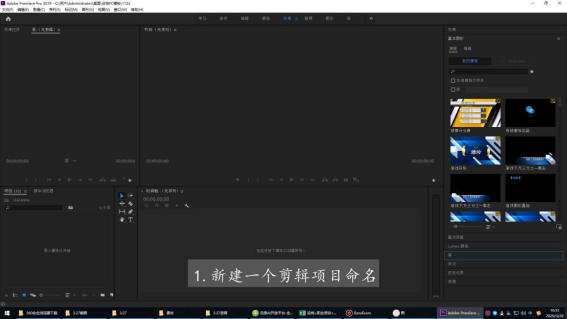
2.然后,我们将需要的剪辑的媒体文件拖动至PR时间轴中,如下图所示:
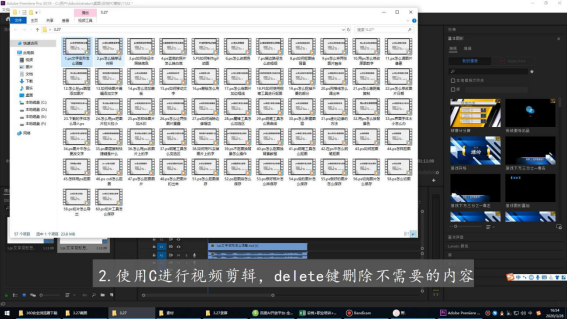
3.接下来,我们按【快捷键C】或点击左侧工具栏的【剃刀工具】进行剪辑,如下图所示:
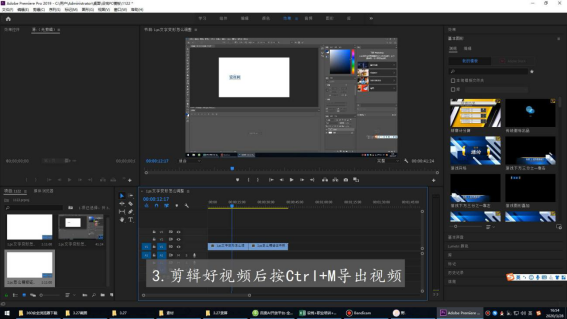
4.最后,根据以上步骤即可利用PR剪辑视频,如下图所示:
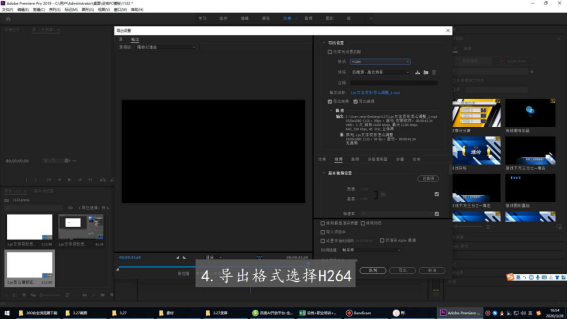
上方的4步操作步骤就是pr怎么剪辑视频的基础流程,操作方法是不是很简单呢?大家想尝试一下使用pr怎么进行视频剪辑吗,现在可以打开自己的电脑,导入一个素材,跟着上方的操作步骤进行剪辑,没有剪辑成功就是其中的一步出了错,所以大家动手剪辑的时候多细心一点。最后,希望大家以后在生活中用到,也可以轻松剪辑。
本篇文章使用以下硬件型号:联想小新Air15;系统版本:win10;软件版本:PR CC2020。



